Táboa de contidos
Neste artigo mostrarei como pode seleccionar unha cela ou un rango de celas con VBA en Excel. Aprenderás a seleccionar unha única cela, un intervalo de celas, unha cela cun intervalo nomeado e unha cela relacionada con outra cela con VBA .
Descargar libro de prácticas
Seleccione a cela con VBA.xlsm
6 Formas útiles de seleccionar a cela con VBA en Excel
Exploremos os 6 métodos máis útiles para seleccionar unha cela ou un rango de celas con VBA .
1. Seleccione a cela da folla de traballo activa con VBA en Excel
Primeiro de todo, seleccionemos unha cela da folla de traballo activa con VBA en Excel.
Aquí eu Teño un libro de traballo chamado Workbook1 . Hai tres follas de traballo chamadas Folla1 , Folla2 e Folla3 no caderno de traballo. A folla de traballo activa é Folla1 .
Podes usar a seguinte liña de código para seleccionar calquera cela ( C5 neste exemplo) na folla de traballo activa:
⧭ Código VBA:
ActiveSheet.Range("C5").Select Ou,
ActiveSheet.Cells(5,3).Select 
⧭ Saída:
Executa. E seleccionará a cela C5 da folla de traballo activa Folla1 de Caderno de traballo1 .

2. Seleccione a cela do libro activo pero non da folla de traballo activa con VBA en Excel
Agora, imos seleccionar unha cela do libro activo, pero non da folla de traballo activa. A nosa folla de traballo activa é Folla1 , pero esta vez seleccionaremoscela C5 de Folla2 .
Podes usar a seguinte liña de código:
⧭ Código VBA :
Application.Goto Sheets("Sheet2").Range("C5") Ou,
Application.Goto Sheets("Sheet2").Cells(5,3) Ou,
Sheets("Sheet2").Activate
Range("C5").Select

⧭ Saída:
Executa. E seleccionará a cela C5 da folla de traballo Folla2 do libro activo Caderno de traballo1 .

3. Seleccione a cela fóra do libro de traballo activo con VBA en Excel
Esta vez seleccionaremos unha cela, non do libro de traballo activo.
O noso libro de traballo activo é Caderno de traballo1 . Pero temos outro libro chamado Workbook2 no mesmo cartafol.
Seleccionemos a cela C5 de Folla1 de Workbook2 .
A liña do código VBA será:
⧭ Código VBA:
Application.Goto Workbooks("Workbook2.xlsx").Sheets("Sheet1").Range("C5") Ou,
Application.Goto Workbooks("Workbook2.xlsx").Sheets("Sheet1").Cells(5,3) Ou,
Workbooks("Workbook2.xlsx").Activate
Sheets("Sheet1").Select

⧭ Saída:
Executa o código e seleccionará a cela C5 de Folla1 de Caderno de traballo2 .

4. Seleccione un intervalo de celas con VBA en Excel
Ata agora, seleccionamos só unha cela.
Esta vez seleccionaremos un intervalo de celas (digamos que B4:C13 neste exemplo).
Se é da folla de traballo activa, podes usar:
⧭ Código VBA:
Range("B4:C13").Select 
⧭ Saída
Seleccionará as celas B4:C13 da folla de traballo activa Folla1 de Caderno de traballo1 .

Se é do libro activo, pero non da folla de traballo activa ( Folla2 neste exemplo), use :
⧭ Código VBA:
Application.Goto Sheets("Sheet2").Range("B4:C13") 
⧭ Saída:
Seleccionará as celas B4:C13 de Folla2 do libro activo Workbook1 .

E se queres seleccionar un intervalo de celas dun libro de traballo que non está activo ( Workbook2 neste exemplo), use esta liña de código:
⧭ Código VBA:
Application.Goto Workbooks("Workbook2.xlsx").Sheets("Sheet2").Range("B4:C13") 
⧭ Saída:
Seleccionará o intervalo B4:C13 de Folla1 de Caderno de traballo2 .

5. Seleccione a cela dun intervalo con nome con VBA en Excel
Tamén pode seleccionar unha ou máis celas dun Intervalo con nome con VBA en Excel.
Aquí na folla activa Folla1 de Caderno de traballo1 , temos un Rango nomeado chamado ABC que consiste no intervalo B4:C13 .
Para seleccionar o intervalo nomeado ABC , use esta liña de código:
⧭ Código VBA:
Range("ABC").Select 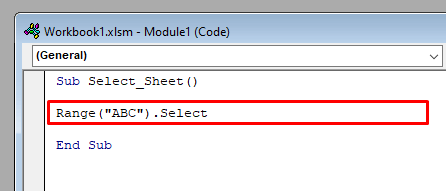
⧭ Saída:
Seleccionará o Intervalo nomeado ( B4:C13 ) de Folla1 de Caderno de traballo1 .

6. Seleccione unha cela relativa a outra cela con VBA en Excel
Finalmente, pode seleccionar unha cela relativa a outra cela con VBA .
Pode usar o VBA . 1>Propiedade de compensación de VBA para istopropósito.
Por exemplo, seleccionemos a cela a 2 filas cara abaixo e 3 columnas desde a cela C5 na folla de traballo activa Folla1 de Caderno de traballo1 .
Use a seguinte liña de código:
⧭ Código VBA:
Range("C5").Offset(2, 3).Select Ou,
Cells(5,3).Offset(2, 3).Select ⧭ Saída :
Seleccionará a cela F7 , a cela a 2 filas cara abaixo e 3 columnas desde a cela C5 .

Conclusión
Con estes métodos, pode seleccionar unha cela ou un intervalo de celas con VBA en Excel. Tes algunha dúbida? Non dubides en preguntarnos.

